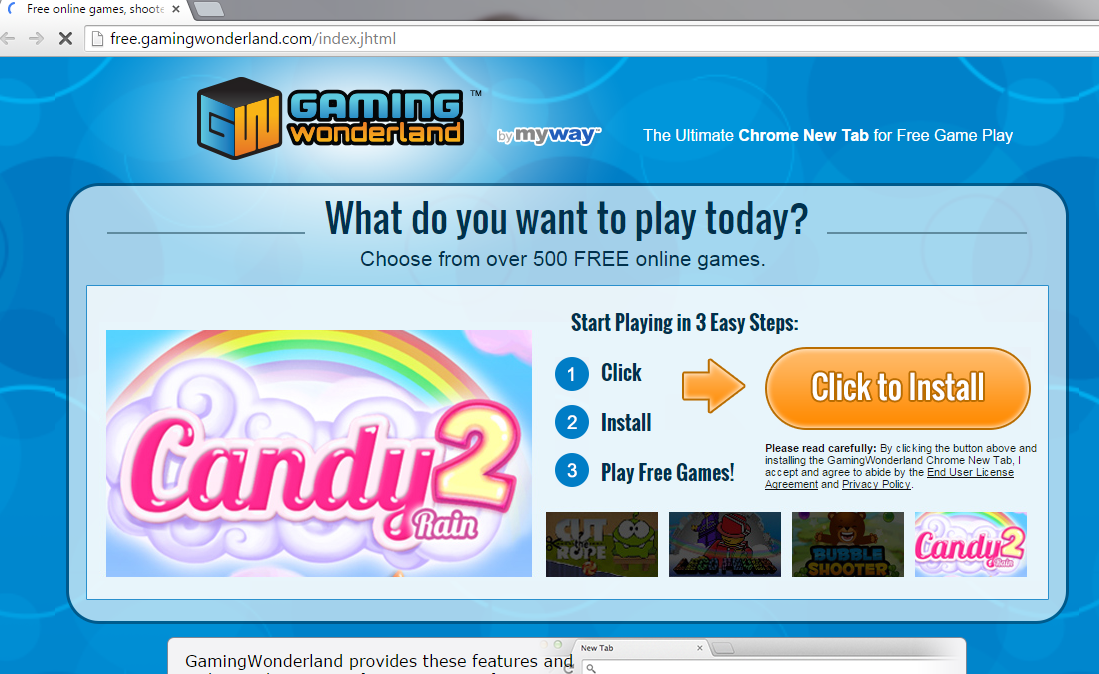Tips på Gaming Wonderland Toolbar borttagning (ta bort Gaming Wonderland Toolbar)
Gaming Wonderland Toolbar tillhör Mindspark interaktivt nätverk. Det är ofta klassificeras som ett potentiellt oönskade program. Programmet främjas på flera sidor som gamingwonderland.myway.com och free.gamingwonderland.com. Du kan också hitta dess beskrivning i Chrome webbutik.
Dessa sidor har angett att utvidgningen kan förse dig med enkel tillgång till dina favoritspel. Verktygsfältet är kompatibel med alla större webbläsare. Den drivs av Ask.com. Ansökan kan verka användbara, om du spelar ofta online-spel, men det har vissa nackdelar också. Om du inte längre hittar programmet värt mödan, bör du avsluta Gaming Wonderland Toolbar.
Hur fungerar Gaming Wonderland Toolbar?
När du installerar Gaming Wonderland, lägger det till dess verktygsfält i din webbläsare. Verktygsfältet innehåller sådana länkar som pussel och arkader, sport och Action och Multiplayer. Det har också en sökruta, som omdirigerar dig till Ask.com. En annan sak du kanske har märkt efter installationen är att din startsida och standardsökleverantör har ersatts av home.tb.ask.com och search.tb.ask.com. Dessa förändringar presenteras som förvalda alternativ under installationen. Du kan tacka nej till erbjudanden genom att avmarkera dem, men de flesta användare inte gör det helt enkelt eftersom de inte märker dessa erbjudanden. Det är därför de kan vara missnöjd med verktygsfältet. I vissa fall är det också varför de vill ta bort Gaming Wonderland Toolbar.
Om du har förvärvat programvaran från sin officiella webbplats, bör du inte uppleva några andra oönskade symtom än webbläsaren inställningar ändringar och enstaka annonser visas för dig på grund av dem. Om dock tillägget har angett ditt system tillsammans med andra gratisprogram kan du märka andra oönskade symtom också. Det är eftersom det kan ha angett din dator tillsammans med andra potentiellt oönskade program som kan orsaka omdirigeringar, Internet långsam nedgångar, betydande ökning av kommersiell data visas i din webbläsare, och så vidare.
Hur tar man bort Gaming Wonderland Toolbar?
Du kan ta bort Gaming Wonderland Toolbar manuellt eller automatiskt. Om du vill radera i verktygsfältet manuellt, bör du eliminera Gaming Wonderland Toolbar från Windows och ta bort den från webbläsartillägg i Mozilla Firefox och Google Chrome. Om du också vill bli av med be sökverktyg, bör du återställa din webbläsarinställningar. Instruktionerna nedan kan hjälpa dig med dessa uppgifter. Alternativ lösning är att avinstallera Gaming Wonderland Toolbar automatiskt. Detta är ett säkrare alternativ och bör du definitivt gå med den, särskilt om du tror att du har andra oönskade program på datorn. Du kan hämta verktyget anti-malware från vår sida och används för att upptäcka alla potentiella hot och radera Gaming Wonderland Toolbar tillsammans med dem.
Offers
Hämta borttagningsverktygetto scan for Gaming Wonderland ToolbarUse our recommended removal tool to scan for Gaming Wonderland Toolbar. Trial version of provides detection of computer threats like Gaming Wonderland Toolbar and assists in its removal for FREE. You can delete detected registry entries, files and processes yourself or purchase a full version.
More information about SpyWarrior and Uninstall Instructions. Please review SpyWarrior EULA and Privacy Policy. SpyWarrior scanner is free. If it detects a malware, purchase its full version to remove it.

WiperSoft uppgifter WiperSoft är ett säkerhetsverktyg som ger realtid säkerhet från potentiella hot. Numera många användare tenderar att ladda ner gratis programvara från Internet men vad de i ...
Hämta|mer


Är MacKeeper ett virus?MacKeeper är inte ett virus, inte heller är det en bluff. Medan det finns olika åsikter om programmet på Internet, många av de människor som så notoriskt hatar programme ...
Hämta|mer


Även skaparna av MalwareBytes anti-malware inte har varit i den här branschen under lång tid, gör de för det med deras entusiastiska strategi. Statistik från sådana webbplatser som CNET visar a ...
Hämta|mer
Quick Menu
steg 1. Avinstallera Gaming Wonderland Toolbar och relaterade program.
Ta bort Gaming Wonderland Toolbar från Windows 8
Högerklicka på din start-meny och välj Alla program. Klicka på Kontrolpanel och gå sedan vidare till Avinstallera ett program. Navigera till det program du vill ta bort, högerklicka på programikonen och välj Avinstallera.


Avinstallera Gaming Wonderland Toolbar från Windows 7
Klicka på Start → Control Panel → Programs and Features → Uninstall a program.


Radera Gaming Wonderland Toolbar från Windows XP
Klicka på Start → Settings → Control Panel. Locate and click → Add or Remove Programs.


Ta bort Gaming Wonderland Toolbar från Mac OS X
Klicka på Go-knappen längst upp till vänster på skärmen och utvalda program. Välj program-mappen och leta efter Gaming Wonderland Toolbar eller annat misstänkta program. Nu Högerklicka på varje av sådana transaktioner och välj Flytta till papperskorgen, sedan höger klicka på ikonen papperskorgen och välj Töm papperskorgen.


steg 2. Ta bort Gaming Wonderland Toolbar från din webbläsare
Avsluta oönskade tilläggen från Internet Explorer
- Öppna IE, tryck samtidigt på Alt+T och välj Hantera tillägg.


- Välj Verktygsfält och tillägg (finns i menyn till vänster).


- Inaktivera det oönskade programmet och välj sedan sökleverantörer. Lägg till en ny sökleverantör och Radera den oönskade leverantören. Klicka på Stäng. Tryck samtidigt på Alt+T och välj Internet-alternativ. Klicka på fliken Allmänt, ändra/ta bort oönskad hemsida och klicka på OK.
Ändra Internet Explorer hemsida om det ändrades av virus:
- Tryck samtidigt på Alt+T och välj Internet-alternativ.


- Klicka på fliken Allmänt, ändra/ta bort oönskad hemsida och klicka på OK.


Återställa din webbläsare
- Tryck på Alt+T. Välj Internet-alternativ.


- Öppna fliken Avancerat. Klicka på Starta om.


- Markera rutan.


- Klicka på Återställ och klicka sedan på Stäng.


- Om du inte kan återställa din webbläsare, anställa en välrenommerade anti-malware och genomsöker hela din dator med den.
Ta bort Gaming Wonderland Toolbar från Google Chrome
- Öppna upp Chrome och tryck samtidigt på Alt+F och välj Inställningar.


- Klicka på Tillägg.


- Navigera till den oönskade pluginprogrammet, klicka på papperskorgen och välj Ta bort.


- Om du är osäker på vilka tillägg som ska bort, kan du inaktivera dem tillfälligt.


Återställ Google Chrome hemsida och standard sökmotor om det var kapare av virus
- Öppna upp Chrome och tryck samtidigt på Alt+F och välj Inställningar.


- Under Starta upp markera Öppna en specifik sida eller en uppsättning sidor och klicka på Ställ in sida.


- Hitta URL-adressen för det oönskade sökvertyget, ändra/radera och klicka på OK.


- Gå in under Sök och klicka på Hantera sökmotor. Välj (eller lag till eller avmarkera) en ny sökmotor som standard och klicka på Ange som standard. Hitta webbadressen till sökverktyget som du vill ta bort och klicka på X. Klicka på Klar.




Återställa din webbläsare
- Om webbläsaren fortfarande inte fungerar som du vill, kan du återställa dess inställningar.
- Tryck på Alt+F.


- Tryck på Reset-knappen i slutet av sidan.


- Tryck på Reset-knappen en gång till i bekräftelserutan.


- Om du inte kan återställa inställningarna, köpa en legitim anti-malware och skanna din dator.
Ta bort Gaming Wonderland Toolbar från Mozilla Firefox
- Tryck samtidigt på Ctrl+Shift+A för att öppna upp Hantera tillägg i ett nytt fönster.


- Klicka på Tillägg, hitta den oönskade sökleverantören och klicka på Radera eller Inaktivera.


Ändra Mozilla Firefox hemsida om det ändrades av virus:
- Öppna Firefox, tryck samtidigt på Alt+T och välj Alternativ.


- Klicka på fliken Allmänt, ändra/ta bort hemsidan och klicka sedan på OK. Gå nu till Firefox sökmotor längst upp till höger på sidan. Klicka på ikonen sökleverantör och välj Hantera sökmotorer. Ta bort den oönskade sökleverantör och välj/lägga till en ny.


- Tryck på OK för att spara ändringarna.
Återställa din webbläsare
- Tryck på Alt+H.


- Klicka på Felsökinformation.


- Klicka på Återställ Firefox


- Återställ Firefox. Klicka på Avsluta.


- Om det inte går att återställa Mozilla Firefox, skanna hela datorn med en pålitlig anti-malware.
Avinstallera Gaming Wonderland Toolbar från Safari (Mac OS X)
- Öppna menyn.
- Välj inställningar.


- Gå till fliken tillägg.


- Knacka på knappen avinstallera bredvid oönskade Gaming Wonderland Toolbar och bli av med alla de andra okända posterna också. Om du är osäker på om tillägget är tillförlitlig eller inte, helt enkelt avmarkera kryssrutan Aktivera för att inaktivera det tillfälligt.
- Starta om Safari.
Återställa din webbläsare
- Knacka på menyikonen och välj Återställ Safari.


- Välj de alternativ som du vill att reset (ofta alla av dem är förvald) och tryck på Reset.


- Om du inte kan återställa webbläsaren, skanna hela datorn med en äkta malware borttagning programvara.
Site Disclaimer
2-remove-virus.com is not sponsored, owned, affiliated, or linked to malware developers or distributors that are referenced in this article. The article does not promote or endorse any type of malware. We aim at providing useful information that will help computer users to detect and eliminate the unwanted malicious programs from their computers. This can be done manually by following the instructions presented in the article or automatically by implementing the suggested anti-malware tools.
The article is only meant to be used for educational purposes. If you follow the instructions given in the article, you agree to be contracted by the disclaimer. We do not guarantee that the artcile will present you with a solution that removes the malign threats completely. Malware changes constantly, which is why, in some cases, it may be difficult to clean the computer fully by using only the manual removal instructions.